HeyGen ist eine KI-Videoplattform, die es den Nutzern leicht macht, hochwertige Videoinhalte zu erstellen. Das Herzstück der Plattform ist der Einsatz von generativer KI-Technologie, um Text direkt in Videos umzuwandeln, die von "digitalen Menschen" (KI-Avatar) gesprochen werden. Die Nutzer brauchen keine Kameras, Schauspieler oder ausgefeilte Bearbeitungssoftware, sondern nur ein Skript, um realistisch wirkende Videos zu erstellen. HeyGen bietet mehr als 120 verschiedene Arten von KI-Avataren und mehr als 300 Stimmen, aus denen die Nutzerinnen und Nutzer wählen können, sowie die Möglichkeit, ihren eigenen Avatar zu erstellen und ihre eigene Stimme zu klonen, um das Video zu personalisieren. Eine weitere leistungsstarke Funktion der Plattform ist die Videoübersetzung, mit der die Sprache in einem Video in eine Vielzahl anderer Sprachen übersetzt werden kann und die Münder der Figuren im Video auf natürliche Weise an die neue Sprache angepasst werden können. Dies ist ein sehr nützliches Tool für Inhaltsersteller und Unternehmen, die einen globalen Markt erreichen müssen.
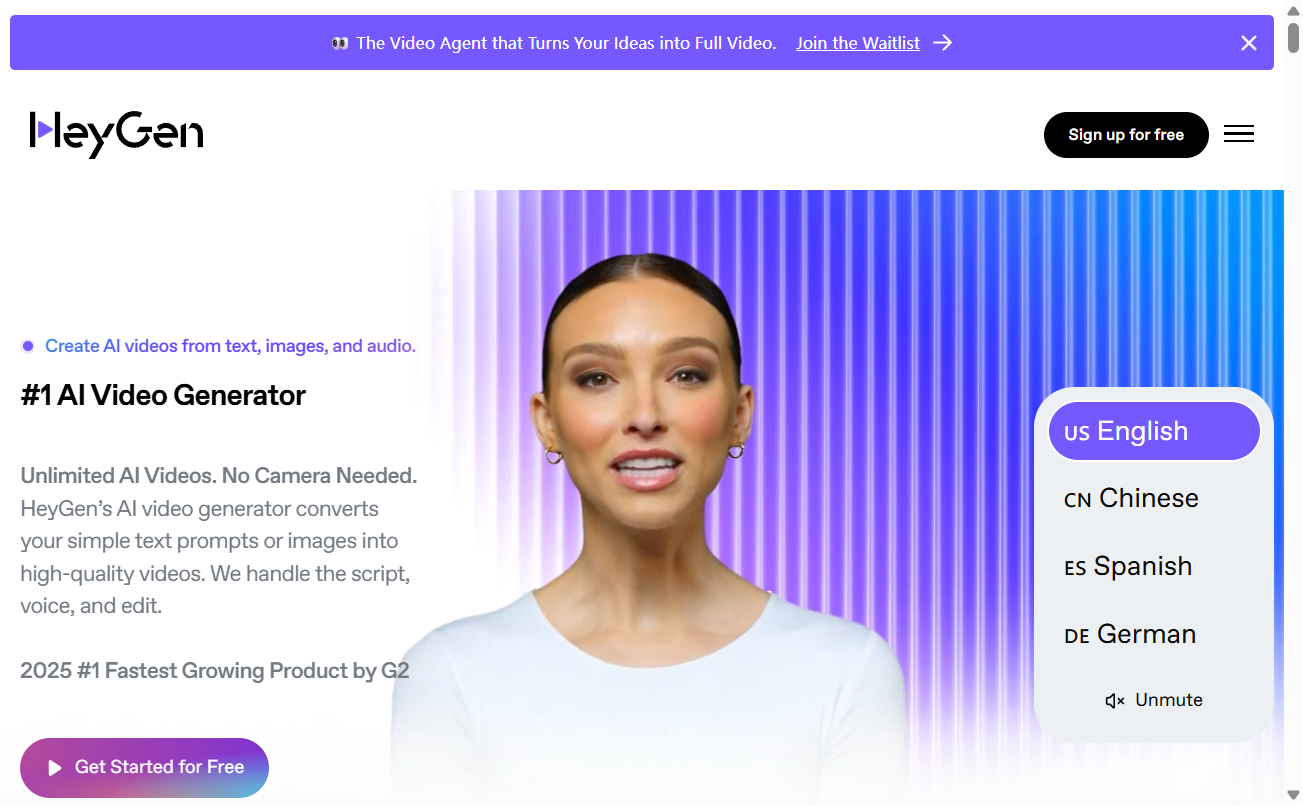
Funktionsliste
- Text zu VideoGeben Sie ein Textskript ein, wählen Sie ein digitales menschliches KI-Bild und eine Stimme, und das Video wird automatisch generiert.
- AI Digital People (AI Avatar)Das Unternehmen bietet mehr als 120 voreingestellte Bilder digitaler Menschen unterschiedlichen Alters, verschiedener Ethnien und verschiedener Stile an, und die Nutzer können auch ihre eigenen Fotos oder Videos hochladen, um ihre eigene digitale Persona zu erstellen.
- SprachklonenNutzer können Stimmproben hochladen, und die Plattform ist in der Lage, KI-Stimmen zu klonen, die der Stimme des Nutzers sehr ähnlich klingen, und sie auf das Video anzuwenden.
- VideoübersetzungLaden Sie ein Video hoch, wählen Sie eine Zielsprache, und HeyGen kann die Sprache im Video automatisch in eine andere Sprache übersetzen und die Mundform an die neue Aussprache anpassen.
- TalkingPhotoLaden Sie ein Porträtfoto hoch, geben Sie einen Text ein, und Sie können ein statisches Foto bewegen und sprechen lassen.
- Riesige Anzahl von VorlagenÜber 300 Videovorlagen für verschiedene Szenarien (z. B. Marketing, Online-Schulungen, Produktpräsentationen usw.) erleichtern den Benutzern den schnellen Einstieg.
- AI-SkriptingWenn der Nutzer keinen Texter im Kopf hat, kann er einfach ein Thema vorgeben und die KI hilft bei der Erstellung des Videoskripts.
- Benutzerdefinierte BearbeitungIm AI Studio-Editor können Benutzer Hintergrundmusik, B-Roll-Clips, dynamische Untertitel und Szenenwechsel-Effekte hinzufügen, um dem Video den letzten Schliff zu geben.
Hilfe verwenden
Das Verfahren von HeyGen ist so einfach, dass selbst Anfänger ohne Erfahrung in der Videoproduktion schnell loslegen können.
Schritt 1: Registrieren Sie sich und machen Sie sich mit der Hauptschnittstelle vertraut
Zunächst müssen Sie die offizielle Website von HeyGen besuchen und sich für ein Konto registrieren. Sie können sich mit Ihrer E-Mail-Adresse oder direkt über Ihr Google-Konto anmelden. Nach der Anmeldung sehen Sie eine übersichtliche Startseite, auf der alle Hauptfunktionen wie das Erstellen von Videos digitaler Personen, das Übersetzen von Videos und das Sprechenlassen von Fotos für sich selbst aufgelistet sind.
Schritt 2: Wählen Sie eine Videoproduktionsmethode
Sie können je nach Ihren Bedürfnissen verschiedene Ausgangspunkte wählen:
- Beginnen Sie mit dem TextDies ist der einfachste Weg. Wählen Sie auf dem Hauptbildschirm Ihr Lieblingsbild der digitalen Person (Avatar) aus. HeyGen bietet eine große Anzahl von vorgefertigten Bildern, oder Sie können eine einzigartige digitale Person erstellen, indem Sie Ihr eigenes Foto hochladen.
- TalkingPhoto: Wählen Sie auf der Homepage
Photo to AvatarUm diese Funktion zu nutzen, laden Sie ein klares Porträtfoto hoch und geben Sie die Worte ein, die das Foto "sagen" soll. - Video übersetzen: Auswahl
Translate Videokönnen Sie entweder eine lokale Videodatei hochladen oder einfach eine Video-URL (z. B. einen YouTube-Link) einfügen.
Schritt 3: Erstellen und bearbeiten Sie Ihr Video
Welchen Weg Sie auch immer beginnen, Sie landen in derAI StudioDiese Video-Editor-Schnittstelle. Hier können Sie alle Detailanpassungen an Ihrem Video vornehmen.
- Eingabe-SkriptTippen oder fügen Sie Ihr Videoskript in das Textfeld auf der rechten Seite der Benutzeroberfläche ein. Dies ist der Kern dessen, was die digitale Person zum Sprechen bringt.
- Auswählen einer digitalen Persona (Avatar)Auf der linken Seite können Sie jederzeit die digitale Person wechseln. Sie können aus einer Vielzahl von Bildern wählen, die von der Plattform angeboten werden, z. B. solche, die für professionelle Erklärungen oder für das Teilen im Alltag geeignet sind (UGC-Stil). Die Anpassung der Größe und der Position der digitalen Person auf dem Bildschirm ist so einfach wie die Manipulation eines Bildes.
- Anpassen von Stimme und Tonfall::
- Auswählen eines TonsDas System bietet Hunderte von verschiedenen Klängen zur Auswahl.
- SprachklonenWenn Sie möchten, dass das Video Ihre eigene Stimme hat, können Sie die Funktion Stimmenklon verwenden. Laden Sie eine Aufnahme von Ihnen hoch, und das System erzeugt eine KI-Stimme, die Ihrer Stimme sehr ähnlich klingt.
- Emotionen und Tonfall (Voice Director): Nach der Eingabe des Skripts können Sie eine Datei namens
Voice DirectorDie KI kann eine bestimmte Emotion für einen Satz oder Absatz auswählen, z. B. "schockiert", "aufgeregt" oder "ernst", und die KI liest ihn mit dem entsprechenden Tonfall laut vor.
- Hinzufügen visueller Elemente::
- Hintergrundmusik und B-roll: Die Redaktion
MediaUnter den Registerkarten befindet sich eine umfangreiche Bibliothek mit Bildern und Videoclips. Sie können nach Stichworten suchen (z. B.beachvielleichtnews), suchen Sie das richtige Material, das Sie als B-Roll (zusätzliches Bild) oder als Hintergrund für das Video verwenden möchten, und ziehen Sie es direkt in die Timeline. - Bildunterschriften: Klick
Captionsum Untertitel für Videos mit einem Klick und einer Vielzahl von dynamischen Stilen zu erstellen, aus denen Sie wählen können. - Elemente und ÜbergängeSie können Text, Symbole und andere Elemente in das Video einfügen, genau wie bei der Erstellung einer PPT, und Übergangseffekte zwischen verschiedenen Szenen hinzufügen, um das Video flüssiger aussehen zu lassen.
- Hintergrundmusik und B-roll: Die Redaktion
- Hand in Hand arbeiten: Wenn es sich um ein Teamprojekt handelt, können Sie die
CollabsFunktion. Fügen Sie an beliebiger Stelle im Video Kommentare für Ihre Kollegen hinzu, damit diese das Video einfach ansehen und Änderungen vornehmen können.
Schritt 4: Video generieren und exportieren
Wenn Sie mit allen Einstellungen zufrieden sind, klicken Sie auf die Schaltfläche "Video generieren". HeyGen verarbeitet Ihre Anfrage in der Cloud, und in wenigen Minuten ist Ihr Video fertig. Sie können es in "Meine Projekte" finden und lokal herunterladen oder direkt teilen.
Anwendungsszenario
- Marketing und Werbung
Für Unternehmen, die schnell viel Werbematerial erstellen müssen, kann HeyGen verwendet werden, um verschiedene Versionen von Produkteinführungsvideos zu erstellen. Durch das Hochladen eines Produktbildes und einer geeigneten digitalen Persona können zum Beispiel Anzeigen für die Platzierung in sozialen Medien erstellt werden, die wie nutzergenerierte Inhalte (UGC) aussehen. - Online-Aus- und Weiterbildung
Lehrkräfte oder Ausbilder können mit HeyGen Kursunterlagen einfach in Videos umwandeln. Sie können ihre eigene digitale Persona erstellen, so dass sie Videos mit "menschlichen" Erklärungen produzieren können, ohne vor der Kamera zu stehen, wodurch der Lernprozess weniger langweilig wird. - Globalisierung der Inhalte
Die Videoübersetzungsfunktion ist äußerst wertvoll für Videoblogger oder Unternehmen, die ihre Inhalte weltweit verbreiten möchten. Laden Sie einfach ein auf Chinesisch produziertes Video hoch, wählen Sie eine Zielsprache wie Englisch, Spanisch oder Japanisch aus, und HeyGen generiert eine übersetzte Version mit passender Lippensynchronisation und Sprachausgabe, wodurch sich die Kosten und der Zeitaufwand für die Lokalisierung von Inhalten erheblich verringern. - Unternehmensinterne Kommunikation
Unternehmen können damit internes Schulungsmaterial, Mitteilungen zur Aktualisierung von Richtlinien oder Reden der Geschäftsleitung erstellen. Dies ist nicht nur lebendiger als herkömmliche E-Mails oder Dokumente, sondern erspart den Führungskräften auch die Zeit, Videos immer wieder aufzunehmen.
QA
- F: Brauche ich professionelle Videobearbeitungskenntnisse, um mit HeyGen Videos zu erstellen?
A: Das ist gar nicht nötig, denn die HeyGen-Plattform ist sehr intuitiv gestaltet, die Hauptfunktion ist "Text eingeben, Bild auswählen, anklicken, um zu generieren". Sein Editor ist auch wie eine vereinfachte Version der PPT-Software, die meisten Operationen können durch Ziehen und Ablegen durchgeführt werden, was sehr freundlich für Neulinge ist. - F: Kann ich eine digitale Person erschaffen, die genau wie ich aussieht?
A: Ja. HeyGen unterstützt Benutzer, die ihr eigenes Video oder Foto hochladen, um eine persönliche digitale Person (Avatar) zu erstellen. Um sicherzustellen, dass es sich um eine persönliche Person handelt, bittet das System um eine mündliche Zustimmung und eine Passwortverifizierung, um Identitätsdiebstahl zu verhindern. - F: Wie funktioniert die Videoübersetzungsfunktion? Stimmen die Lippen wirklich überein?
A: Die Ergebnisse sind hervorragend. HeyGens Videoübersetzung konvertiert nicht nur die Sprache, sondern nutzt auch KI-Technologie, um die Lippenbewegungen der Figuren im Video neu zu rendern, so dass sie in hohem Maße mit der Aussprache der neuen Sprache synchronisiert sind und sehr natürlich aussehen. - F: Ist HeyGen kostenlos?
A: HeyGen bietet einen kostenlosen Testplan an, der es den Nutzern ermöglicht, die grundlegenden Funktionen kennenzulernen, aber in der Regel gibt es Einschränkungen bei der Videodauer, der Anzahl oder einigen erweiterten Funktionen. Ein Abonnement für einen kostenpflichtigen Plan ist erforderlich, um Zugang zu mehr Funktionen und höheren Quoten zu erhalten.

































